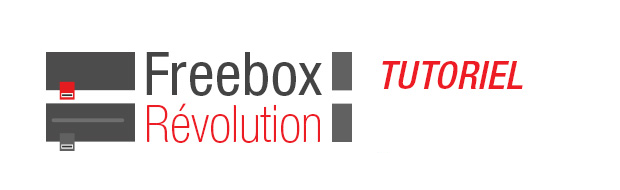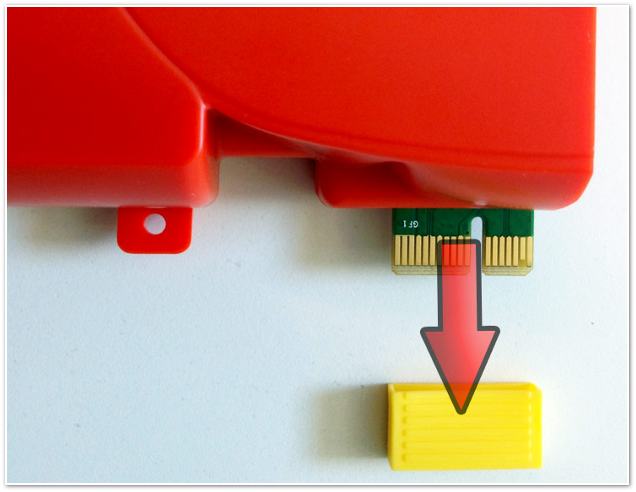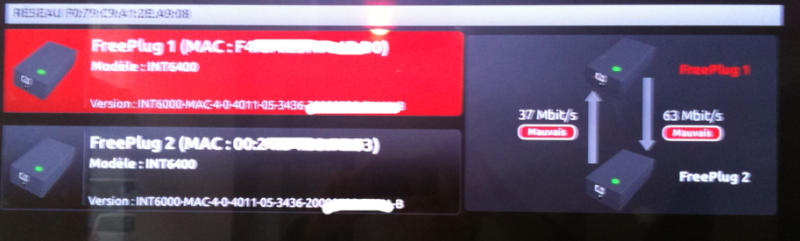Freebox Révolution : Créez et gérez des playlists vidéo



Freebox Révolution : Comment modifier les canaux des chaînes de Freebox TV


Installer une caméra de surveillance dans votre domicile : Comment configurer sa Freebox
Freebox Révolution : Testez le débit de vos Freeplugs
Avec la nouvelle mise à jour du Player estampillée 1.2.2, il est désormais possible de tester le flux de ses Freeplugs, le courant porteur de ligne. Un service utile lorsque l’on rencontre des difficultés avec le service TV.
Pour accéder aux programmes télévisuels proposés par Free, il faut disposer d’un débit suffisant. Mais cela n’est pas tout. D’un boitier à l’autre, nombreux sont les freenautes qui utilisent leurs Freeplugs pour connecter leur boitier TV. Parfois, du fait d’une multiprise trop vieille ou d’une installation électrique défaillante, il est difficile de profiter des services TV alors que le débit reçu par le modem est suffisant. Il n’y a parfois pas d’autre choix que de relier ses deux boitiers par un câble physique RJ45.
Pour connaître l’origine de la défaillance, il est possible de tester le débit de ses Freeplugs avec le SoftPlug de Eva. Cette solution est tout de même moins pratique. Avec le nouveau Firmware, le test de débit de ses Freeplugs est maintenant un jeu d’enfant.
Rendez vous sur le menu système de votre Player dans la rubrique Réglages puis dans le sous menu Réseau.
L’interface proposée référence les freeplugs connectés à votre réseau sur la gauche et montre le débit de transmission entre ceux-ci à droite. Dans notre cas, la réception et l’émission est mauvaise. Pour une réception de qualité, les valeurs doivent approcher 100 à 150Mbit/s.
Pour améliorer la transmission, enlevez ceux-ci des multiprises ou inter changez-les. Si cela ne change rien vérifiez qu’un appareil électrique ne perturbe pas le signal comme une lampe halogène par exemple. Il est également possible que le Freeplug soit défaillant.
Freebox Révolution : Paramétrez la fonction HDMI CEC
Free vient d’activer le HDMI CEC, un service qui permet de contrôler vos équipements raccordés en HDMI au Player. Ainsi, les freenautes disposant d’une freebox révolution qui ont fait la dernière mise à jour de leur player peuvent éteindre l’ensemble de leurs appareils en actionnant le bouton off de la télécommande gyroscopique.
Le protocole HDMI CEC (Consumer Electronics Control) permet d’interagir avec l’ensemble des appareils connectés, en instaurant une communication bidirectionnelle entre les appareils reliés en HDMI.
L’option du «contrôle du volume » permet de contrôler le volume du téléviseur. A noter que cette dernière option n’est pas compatible avec toutes les TV. Il est recommandé aux utilisateurs d’un Home Cinéma de ne pas utiliser ce service.
Enfin, la dernière option permet de lister l’ensemble des équipements HDMI CEC raccordés.
Freebox Révolution : Fonctionnement et paramétrage de la fonction PIP


.jpg)
.jpg)

Freebox Révolution : Programmez les marges automatiques de vos enregistrements
Nous vous indiquions hier du déploiement d’un nouveau firmware pour la Freebox Révolution Player corrigeant notamment l’accès aux disques uPnP. Cette nouvelle mise à jour apporte également une nouveauté concernant la programmation des enregistrements ou plus précisément la mise en place d’une marge horaire permettant ainsi de ne plus rater une minute de son émission préférée.
Finit le temps où il fallait manuellement indiquer les minutes supplémentaires afin d’être sûr de ne pas manquer son programme. Désormais, les freenautes qui disposent d’une Freebox Révolution peuvent entrer une marge de plusieurs minutes par défaut pour leurs enregistrements. Rendez-vous dans la rubrique réglages puis dans le menu télévision et enfin dans « Gestion des enregistrements ».
Vous pouvez entrer une marge de 0 à 60 minutes par tranche de 5 minutes. Notez que par défaut, les marges sont désactivées.
Le lecteur Blu-ray de la Freebox Révolution devient multizone !